Ubuntu 22.04全盘加密
Ubuntu在安装的时候有个全盘加密的选项,安装后EFI和boot分区也是不加密的,并且磁盘空间并没有全部使用。(可能是为了保留一定灵活性,让使用者自己分配)。默认的全盘加密有个缺点是会清空整个磁盘数据,而我需要安装双系统,所以选择手动创建lvm分区并使用luks加密。
选择Try Ubuntu
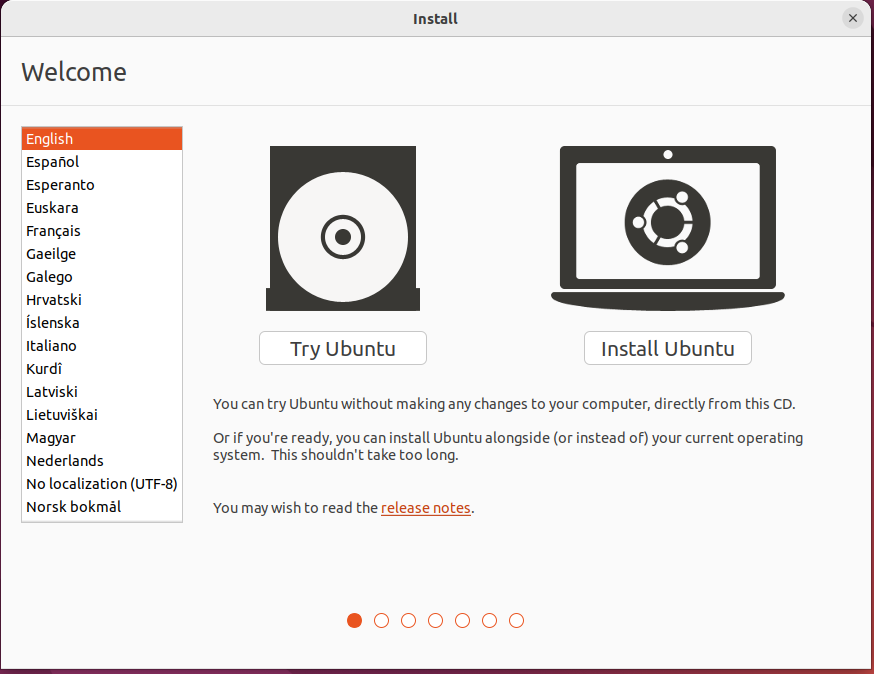
磁盘分区
使用Ubuntu 22.04 Live CD自带的gparted工具划分出EFI(fat32格式)、boot和用作lvm的三个分区。
/dev/vda1 ---> EFI |
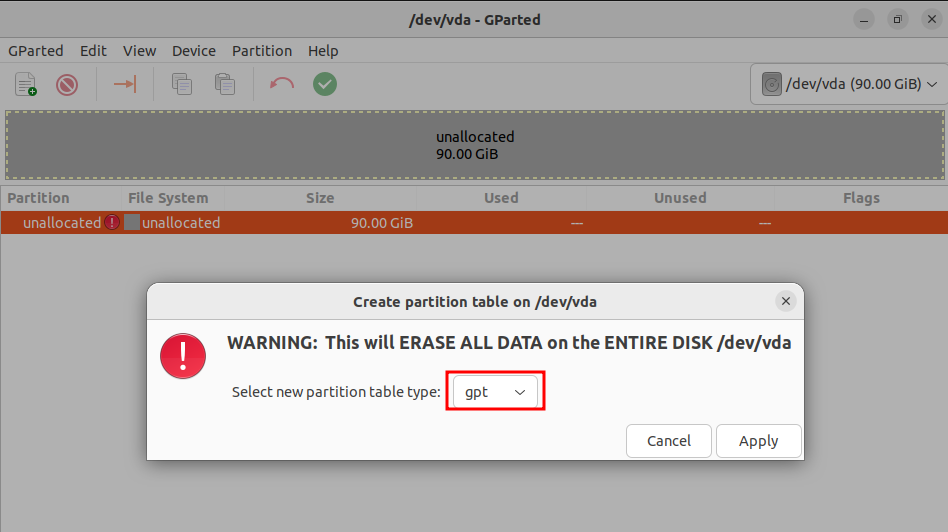
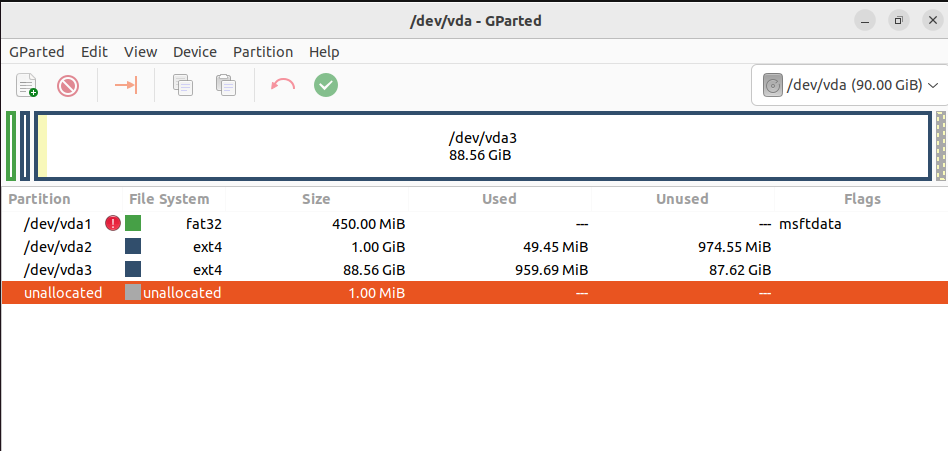
cryptsetup加密分区
使用cryptsetup对即将用作lvm的分区/dev/vda3加密。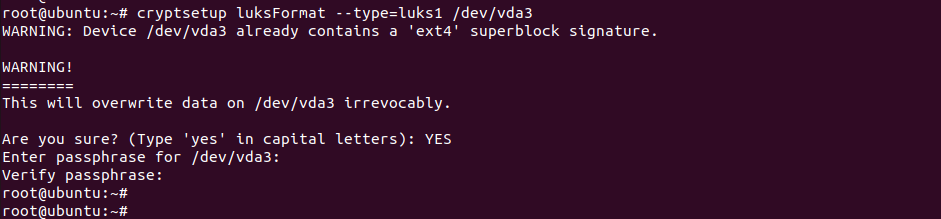
打开/dev/vda3,方便下一步创建lvm。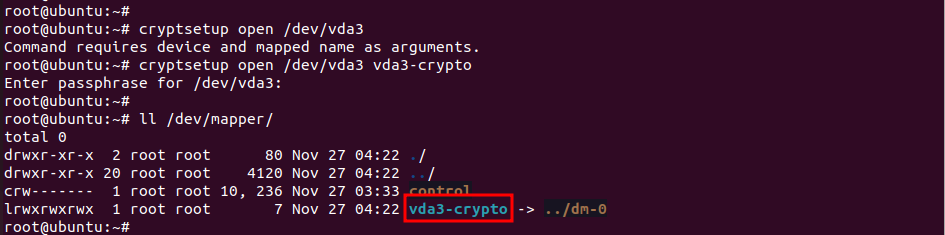
创建lvm
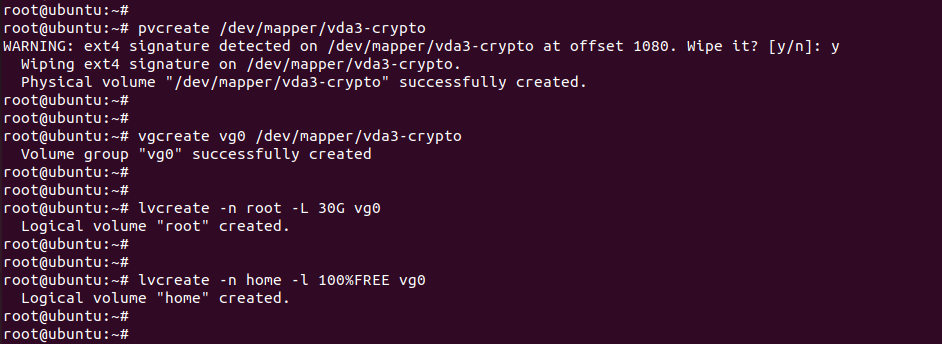
安装Ubuntu
选择something else自定义分区信息。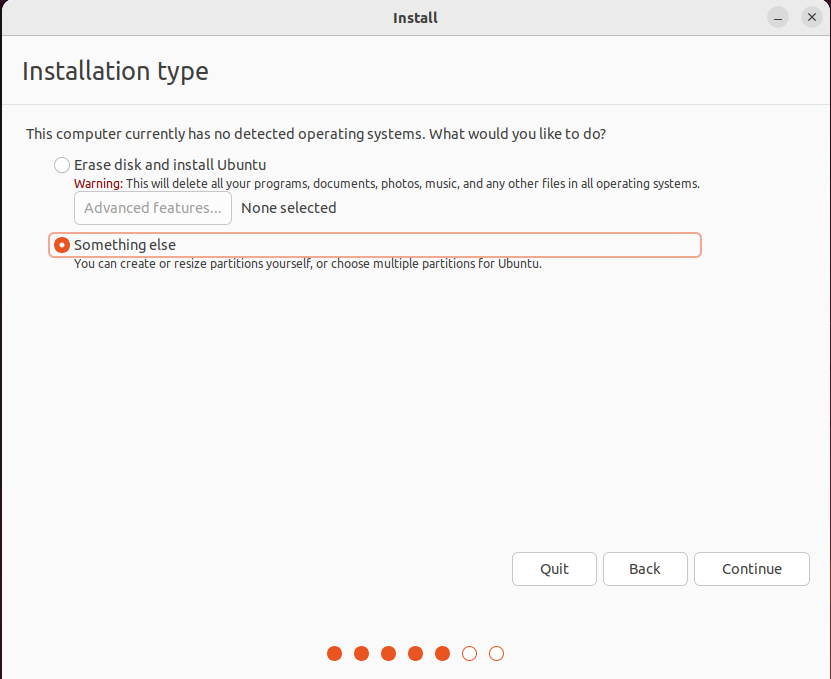
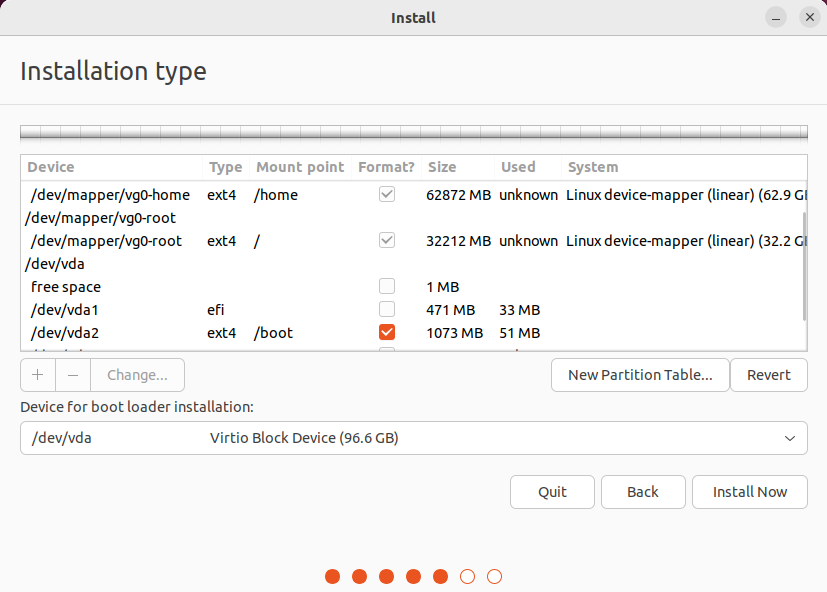
安装结束选择Continue Testing,下一步配置crypttab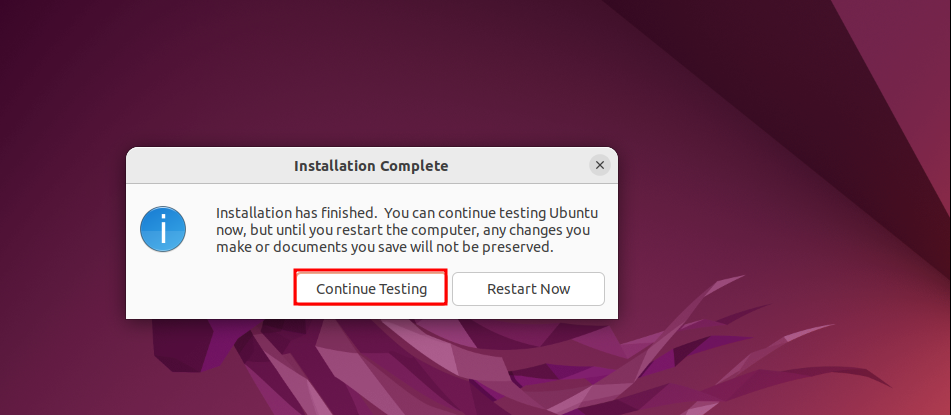
配置crypttab
chroot到新安装Ubuntu系统的根目录。
mount /dev/mapper/vg0-root /target #ubuntu22.04会自动挂载,这一步不需要手动执行 |
配置crypttab,这里选择的none,开机的时候就会询问解锁密码。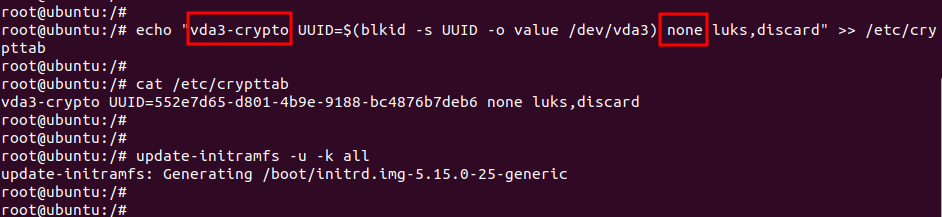
重启系统可以看到需要输入硬盘密码才能进入。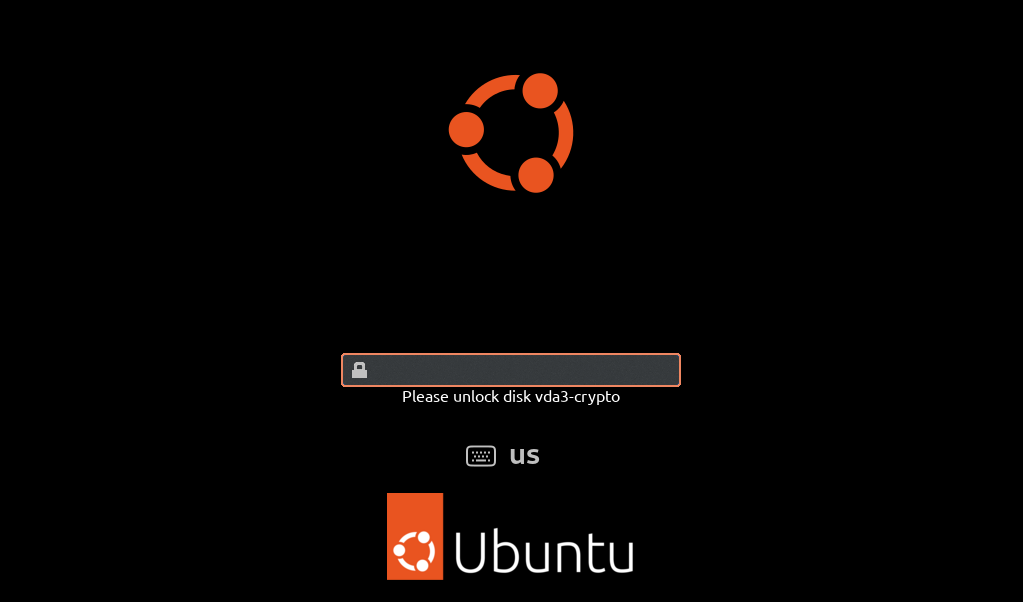
进入系统后可以看到除了EFI、boot以外的磁盘信息均已luks加密。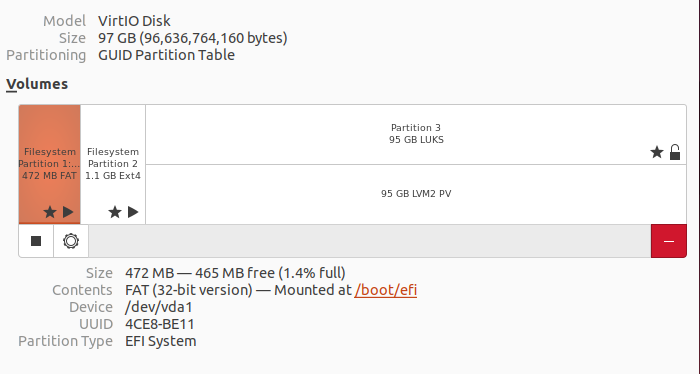
后续
1、如果安装grub主题, 需要安装到/boot下面未加密目录。 |